Домашнє Відеоспостереження Через Веб-Камеру
Відеоспостереження в квартирі з появою різних камер не є чимось недосяжним для будь-якого користувача ПК - ви зможете спостерігати за своєю вхідними дверима або дивитися, чим займається ваша дитина під час відсутності дорослих, прямо сидячи на роботі або в Макдака з безкоштовним інтернетом. У даній статті я не буду розглядати якихось складних систем онлайн спостереження для будинку - ми розглянемо, як налаштувати просте відеоспостереження через веб-камеру і домашній ПК.
Отже, комплект буде складатися з:
- Комп'ютера або ноутбука
- Веб-камери
- певного софта
Схема проста - комп'ютер підключений до інтернету, до нього через кабель USB - дешева веб-камера, через яку зазвичай спілкуються по скайпу - вартість їх коливається від 300 до 3000 рублів. І відразу візьміть ще шнур-подовжувач для USB достовірніше, щоб встановити камеру на відстані від компа. Встановлюємо її приховано або навпаки відкрито (для залякування 😉) де-небудь за межами двері. Якщо стежити планується за тим, що відбувається в квартирі, то можна заховати камеру в висячої люстрі або замаскувати її під плюшеву собачку. Далі протягуємо шнур в квартиру і підключаємо до комп'ютера. Після цього встановлюємо на нього драйвера для камери, який додавалися на установчому диску.

Пристрої підключені, драйвера встановлені, тепер треба завантажити програму для відеоспостереження через камеру з можливістю перегляду в інтернеті. Є такий зручний безкоштовний сервіс, називається IVideon . Для початку треба на ньому зареєструватися і створити свій аккаунт. Після цього завантажити дві програми - одна на домашній комп'ютер, називається вона « IVideon Server «. Є версії як для Windows, так і для MAC OS і Linux. Інша - «Ivideon Client» - встановлюється на тому пристрої, з якого ви будете проводити відеоспостереження в квартирі. Також існує кілька варіантів - для Windows, Android і сімейства пристроїв Apple.

Встановлюємо IVideon Server на комп, запускаємо і прикріплюємо її до нашого аккаунту.

Далі вибираємо веб камеру, яку будемо використовувати при підключенні до системи відеоспостереження.

Як видно з скріншоту, в даному сервісі можна використовувати не тільки провідні камери, але і бездротові IP камери. Якщо камера тільки одна і підключена безпосередньо до комп'ютера, то натискаємо в розділі IP камер на кнопку «Додати».
Тут вводимо назву майбутнього каналу для перегляду, вибираємо зі списку виробника і модель камери для формування посилання типу RTSP для трансляції потокового відео. У тому випадку, якщо його камери в списку немає, то дізнайтеся з її інструкції або на сайті виробника, якого виду посилання використовується для потокового мовлення з даної камери.
У розділі «Виробник» ставимо значення «Інший виробник» і в полі URL вставляємо дану RTSP посилання.
Після цього вводимо IP адресу нашої камери і дані для підключення до неї - IP адреса, порт, мережеві логін і пароль, задані в налаштуваннях камери.

Аналогічно відбувається підключення декількох камер, які працюють через відеореєстратор. Його ми повинні підключити до мережевої карти комп'ютера. Після чого також вибираємо виробника, модель + канал - конкретну камеру, підключену до реєстратора.

Якщо знову ж реєстратора в списку немає, то дізнаємося посилання rtsp у виробника. Виглядати вона буде приблизно так:
rtsp: //192.168.0.36: 554 / user = admin & password = admin & channel = 1 & stream = 0.sdp
- rtsp: //192.168.0.36 - IP відеореєстратора
- 554 - порт
- user = admin - логін
- password = admin - пароль
- channel = 1 - канал (одна камера)
Перевірити працездатність посилання можна через програму VLC Player . Якщо в даній проге зайти в меню в розділ «Медіа> відкрити URL».

І у вкладці «Сеть» ввести дане посилання і натиснути «Відтворення».

Після чого, якщо посилання вірна, повинна відкритися картинка з однією з камер.

І те ж саме проробляємо для всіх підключених до реєстратора IP камер.
Після проходження всіх процедур налаштувань підключення камери і запуску програми IVideon, відкриється віконце на зразок аськи зі списком камер і простеньким інтерфейсом. Натискаємо кнопку «Play» і заходимо в свій аккаунт на сайті my.ivideon.ru . Там буде картинка скриншота відбувається.

Для перегляду відео просто клікніть по зображенню і відкриється нове вікно з онлайн-трансляцією з вашого будинку.

Відмотавши трохи назад повзунком, можна подивитися, що відбувалося якийсь час назад - відео записується на сервер IVideon. Така ж картинка буде транслюватися і в другому викачаному і встановленому додатку, за допомогою якого використовувати відеоспостереження через веб камеру на пристроях з Android або iOS набагато зручніше. Стабільність картинки буде залежати від швидкості wifi з'єднання - вашого і комп'ютера-передавача.
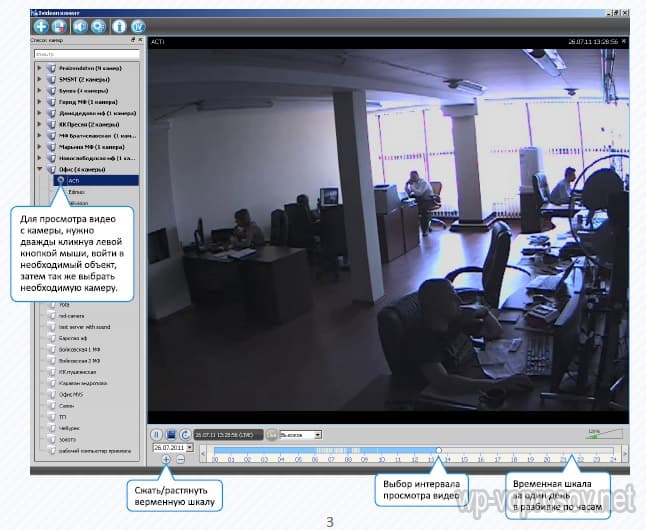
Тепер відкрийте вкладку «На карті» і перетягніть на неї мишкою свій сервер в потрібне місце. Якщо у вас встановлено кілька камер в різних частинах міста, буде зручно між ними перемикатися і дивитися, що де відбувається. Також, просто клікніть по потрібної камері і відкриється вікно відеоспостереження в квартирі з онлайн картинкою.

Ось таким нехитрим способом можна організувати систему відеоспостереження для будинку в квартирі через веб камеру своїми руками. Так, забув сказати - працювати зйомка буде зрозуміло тільки при працюючому домашньому комп'ютері зі встановленою програмою-сервером. Упевнений, у вас все досить швидко вийшло. А в одній з наступних статей я розповім, як зробити схему спостереження через камери по wifi з організацією записи на жорсткий диск. Так що підписуйтесь на оновлення блогу, буде цікаво!
